

By Gina Barrow, Son Güncelleme: 6/12/2023
Etkinlikler de dahil olmak üzere iPhone'unuzdaki tüm programlarınızı çizmeye alışkınsanız, muhtemelen hepsini tıka basa doldurmuşsunuzdur. kolayca yapabilirsiniz iPhone'unuzda abone olunan takvim etkinliklerini silin hatta planlarınızda herhangi bir değişiklik varsa uygulamada paylaşılan etkinlikler.
Bu yazıda öğreneceğiz iPhone'da takvim etkinlikleri nasıl silinir deneyebileceğiniz daha fazla ipucu dahil!
Bölüm 1. iPhone'da Takvim Etkinlikleri Nasıl SilinirBölüm 2. iPhone'da Paylaşılan Etkinlikler Nasıl SilinirBölüm 3. iPhone'da Birden Çok Takvim Nasıl SilinirBölüm 4. Takvim Uygulamanızı Tamamen Nasıl Silebilirsiniz?Bölüm 5. iPhone'unuz Üzerinde Daha Fazla Kontrol Edin - Bonus İpucuBölüm 6. Özet
İPhone'daki takvim etkinliklerini silmek oldukça açık ve kolaydır. Bir randevuyu kaldırmak istiyorsanız bu adımları izleyin.
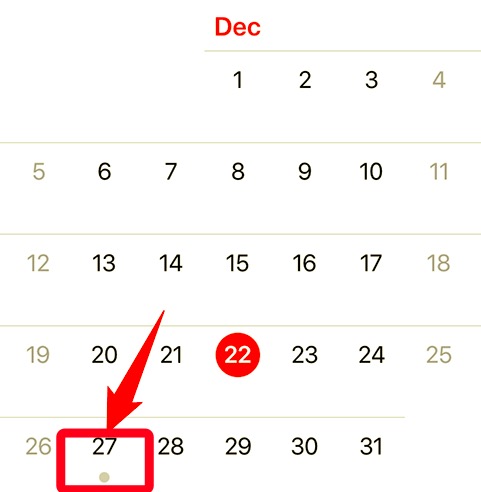
Etkinliği artık Takviminizde görmeyeceksiniz.
Silmeye çalıştığınız etkinlik tekrar ediyorsa, bir etkinliği açtığınızda bir açılır pencere göreceksiniz. Tek bir etkinliği mi yoksa gelecekteki planlanmış etkinlikleri mi silmek istediğiniz sorulacaktır. Seçenekler olarak görüntülenecektir Yalnızca Bu Etkinliği Sil or Gelecekteki Tüm Etkinlikleri Sil.
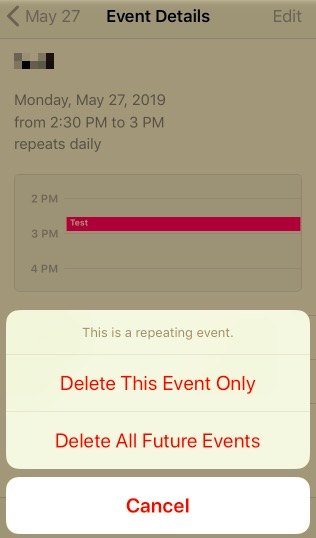
Arkadaşlarınız tarafından paylaşılıyorsa, iPhone'daki takvim etkinlikleri nasıl silinir? Bir arkadaşınızın yemeğine veya buluşmasına davet edildiyseniz ve takviminizde tarih belirlenmişse ve bir şekilde bazı şeyler değiştiyse, silebilirsiniz. paylaşılan etkinlikler iPhone'unuzda. İşte nasıl:
Aslında iPhone'unuzda birden fazla takvim ayarlayabilirsiniz. Bazı insanlar özel etkinlikler, iş takvimleri, tatiller ve diğerleri için farklı takvimler oluşturmayı sever. Zaman geçtikçe bu takvimler artık kullanılamayabilir veya çoktan geçmiş olabilir. Bu onlardan kurtulmak için en iyi zamandır. Takvim uygulamasını nasıl tamamen kaldırabileceğinizle ilgili rehberiniz:
Spam gönderenler, sizi nereye ve hangi uygulamanın, dosyanın veya cihazın cezbedeceğini seçmez. İCloud kullanıcılarına spam takvimleri göndermeyi de dahil etmek istedikleri zaman grev yaparlar.
Bu sorun bir süredir devam ediyor ve oldukça can sıkıcı olabilir. Bazen, bazı özel fırsatlar hakkında rastgele oluşturulmuş isimlerden davetler alacaksınız. Sadece Reddet'e dokunmayın.
Reddet'i seçtiğinizde, spam göndericiye yanıtınız ve e-postanızın geçerli olduğu ve yanıt veren gerçek bir kişi olduğunuz hakkında bir mesaj ileteceğini unutmayın. Bu yöntemi kullanarak spam gönderenlere bildirim göndermeden spam'ı silebilirsiniz.
İstenmeyen posta gönderenler tarafından gönderildiyse, iPhone'daki takvim etkinliklerini nasıl sileceğiniz aşağıda açıklanmıştır:
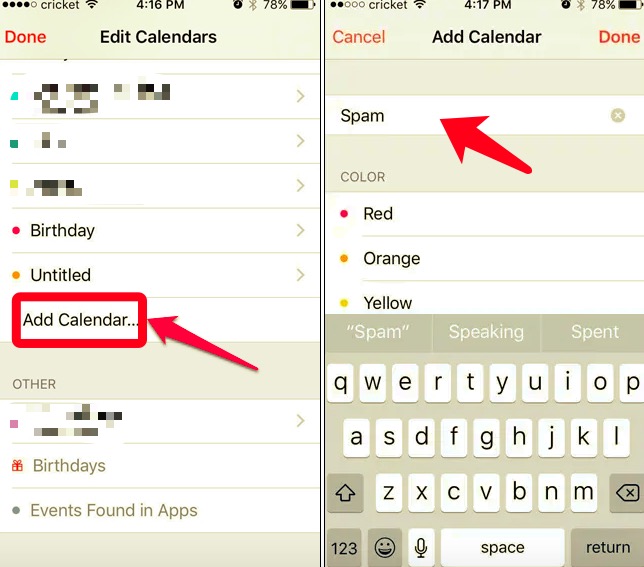
iPhone'unuzdan bir uygulama silinemiyor? Artık iPhone'da takvim etkinliklerini nasıl sileceğinizi bildiğinize göre, uygulama yerine eski okul takvimini kullanmayı tercih ederseniz, Takvim uygulamasını iPhone'unuzdan tamamen kaldırabilirsiniz.
iPhone'unuzdaki tüm dağınıklıklardan bıktınız mı? Takviminiz, bakımını yapmazsanız, dağınıklık ve çöp cenneti de olabilir. iPhone'unuz üzerinde daha iyi kontrole sahip olmak ve onu dağınıklıktan kurtarmak için, neden hepsi bir arada bir yazılım kullanmıyorsunuz? FoneDog iPhone Temizleyici.
FoneDog iPhone Cleaner, iPhone'unuzdaki tüm gereksiz dosyaları hızlı ve verimli bir şekilde kaldıran profesyonel bir araçtır. Ve iPhone'unuzdan en iyi şekilde yararlanmayı hak ettiğiniz için bu araç seti farklı temizleme özellikleriyle birlikte gelir.
FoneDog iPhone Cleaner hakkında daha fazla bilgi edinmek için, yazılımı indirebilir ve iPhone'da takvim etkinliklerinin nasıl silineceğini öğrenmek için şunları takip edebilirsiniz:
FoneDog iPhone Cleaner'ı bilgisayarınıza indirin ve kurun. Programın başarıyla nasıl kurulacağı ve çalıştırılacağı konusunda ekrandaki talimatlara başvurabilirsiniz. Ardından, bir USB kablosu kullanarak iPhone'unuzu bağlayın ve gerekirse Bu bilgisayara güven adım.
iPhone tanındığında, telefon detaylarınızı ekranda göreceksiniz. iPhone depolama alanınızı görüntülemek ve cihazınızı neyin tıkadığını kontrol etmek için bir tarama çalıştırabilirsiniz.
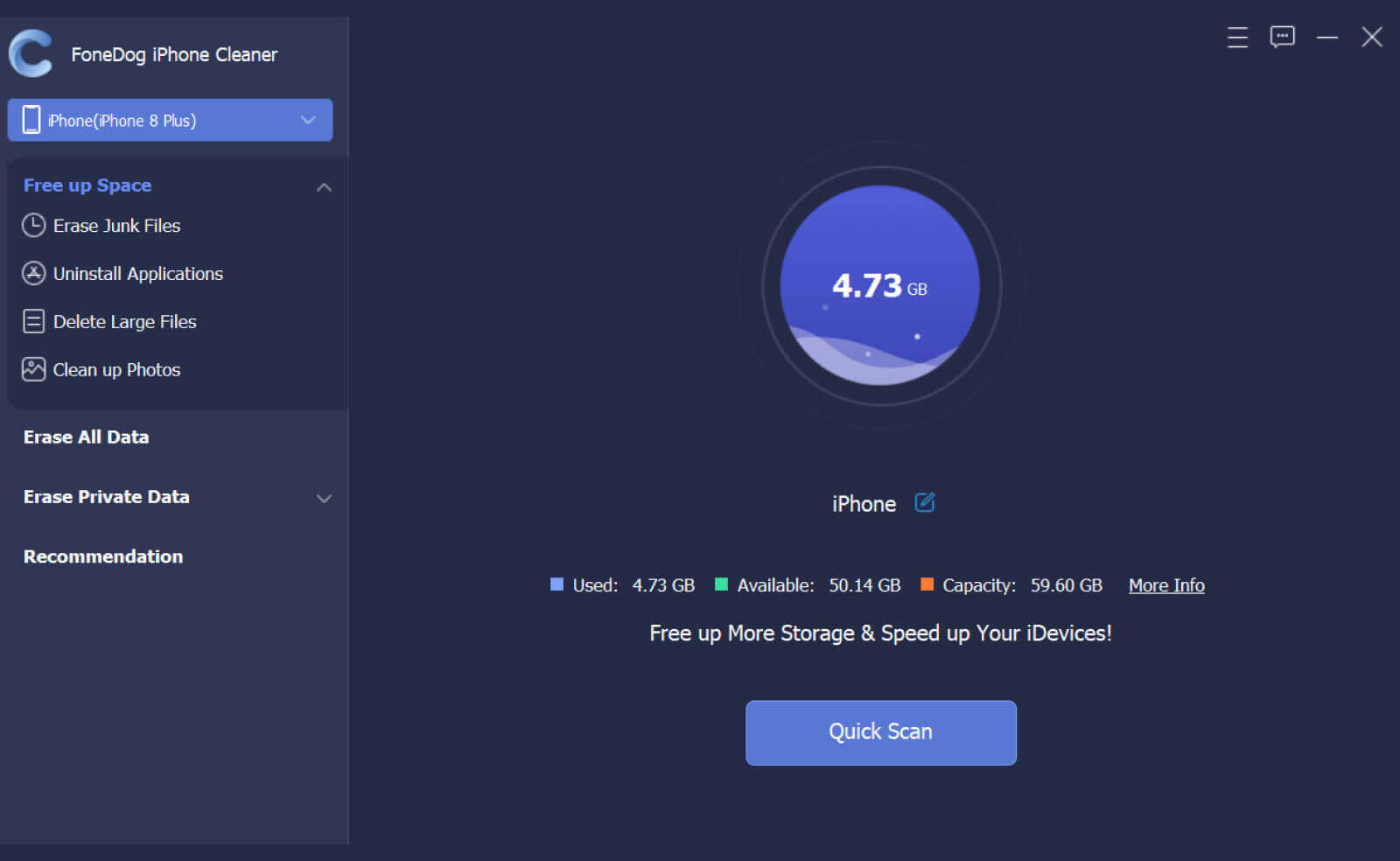
Tarama sonucuna göre iPhone'u Temizle, Tüm Verileri Sil veya Özel Verileri Sil'i seçebilirsiniz. Burada seçebilirsiniz Özel Verileri Sil.

Her menü, iPhone'unuzu iyice taramanıza izin verir, böylece tüm çöplerden ve diğer dağınıklıklardan ve uzay istifçilerinden kurtulabilir. Gerekirse iPhone'u Sil'i tıklayın.
İPhone'unuzu temizlik için gönderdikten sonra, tek yapmanız gereken işlem tamamlanana kadar beklemek.
İşte, FoneDog iPhone Cleaner size zaman ve emek kazandırır. iPhone optimizasyonunu çok daha iyi hale getirdi!
İnsanlar ayrıca okurİPhone'da İsimsiz Kişiler Nasıl Silinir?iPhone'daki Tüm Kişiler Nasıl Silinir [Kolay Yollar]
Bu makalede, öğrendiniz iPhone'da takvim etkinlikleri nasıl silinir. Tek bir etkinlik, birden çok takvim, paylaşılan takvimler ve hatta spam olabilir.
Bunun dışında şunları da öğrendiniz. FoneDog iPhone Temizleyici. Bu, temiz ve rekabetçi bir iPhone'a sahip olmanın en hızlı ve en uygun yoludur.
Hinterlassen Sie einen Kommentar
Yorumlamak
iPhone Temizleyici
Sakin depo alanını boşaltın ve iPhone'ünüzü hızlandırın
Ücretsiz deneme Ücretsiz denemePopüler makaleler
/
BİLGİLENDİRİCİLANGWEILIG
/
basitKOMPLİZİERT
Vielen Dank! Merhaba, Sie die Wahl:
Excellent
Değerlendirme: 4.8 / 5 (dayalı 63 yorumlar)